WindowsがIPアドレスの競合を検出しました
複数のコンピューターでイーサネットポートを使用する一部のWindowsユーザーは、IPアドレスの競合を受け取る可能性があります ネットワークエラー– このネットワーク上の別のコンピューターは、このコンピューターと同じIPアドレスを持っています。この問題の解決については、ネットワーク管理者に問い合わせてください。詳細については、Windowsシステムのイベントログをご覧ください。 。基本的に、このメッセージの意味は、ネットワーク上の複数のコンピューターが同じIPアドレスを使用していることであり、これを修正する必要があります。
WindowsがIPアドレスの競合を検出しました
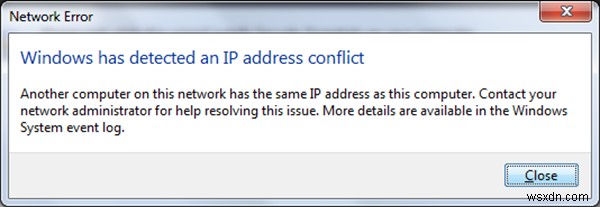
Wi-Fiルーターを使用せず、代わりにイーサネットケーブルを使用してコンピューターをインターネットに接続している人はたくさんいます。
このIPアドレスの競合が発生する理由
Wi-Fiルーターなしで直接イーサネット接続を使用する場合、この問題に直面する可能性があります。このような接続を使用する場合は、IPアドレス、サブネットマスク、デフォルトゲートウェイ、優先DNSサーバー、および代替DNSサーバーを入力する必要があります。これを入力すると、接続は現在のMACアドレスまたはネットワークアドレスをデフォルトとして登録します。最初のコンピュータからイーサネット接続を外して別のコンピュータに接続しようとすると、最初のコンピュータのMACアドレスがすでに登録されているため、ネットワークは2番目のコンピュータのMACアドレスを認識できません。したがって、メッセージを示すポップアップウィンドウが表示されます。
このネットワーク上の別のコンピューターが同じIPアドレスを持っています
ホームネットワークを使用している場合は、ルーターの電源を切り、10〜15秒待ってから、もう一度電源を入れて確認します。この簡単な手順で、問題を解決できる場合があります。そうでない場合は、これらの提案が役立つ可能性があります。
MACアドレスの変更
2台目のコンピュータのMACアドレスを最初に登録する必要があります。最初のコンピューターまたは現在接続されているコンピューターのMACアドレスを取得するには、コマンドプロンプトを開き、このコマンドを入力して、Enterキーを押します。
ipconfig /all
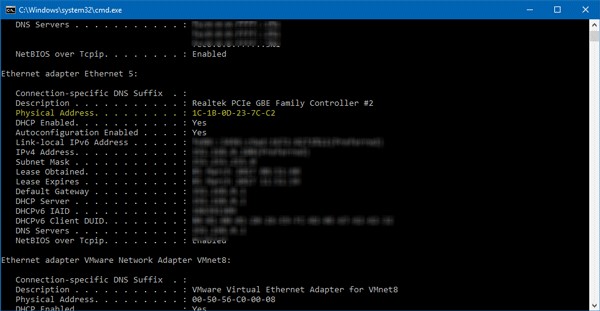
住所が表示されます 結果に。
次に、2台目のコンピューターを開きます。 Win + Rを押し、 ncpa.cplと入力します Enterキーを押します。
イーサネット[番号](存在する場合)を右クリックし、[プロパティ]>[構成]>[詳細設定]>[ネットワークアドレス]に移動します。
値にMACアドレスを書き留めます ボックスに入力して設定を保存します。
ネイティブメソッドを使用してMACアドレスを変更したくない場合は、サードパーティのMACアドレスチェンジャーツールを使用して同じことを行うことができます。
これが役立つかどうかを確認します。そうでない場合は、次の提案を試してください。
コマンドプロンプトを使用してIPアドレスを更新する
コンピュータが1台しかないのにこのエラーメッセージが表示される場合は、IPアドレスを更新して、それが役立つかどうかを確認する必要があります。コマンドプロンプトを開きます。そのためには、検索できます
コマンドプロンプトウィンドウを開き、次のコマンドを実行します。
ipconfig /release
ipconfig /renew
最初のコマンドは現在のIPアドレスを解放し、2番目のコマンドは新しいIPアドレスを割り当てることができます。
また読む :インターネットはWiFiルーターを介して機能しますが、イーサネットモデムを介して機能しません。その逆も同様です。
何かお役に立てば幸いです。
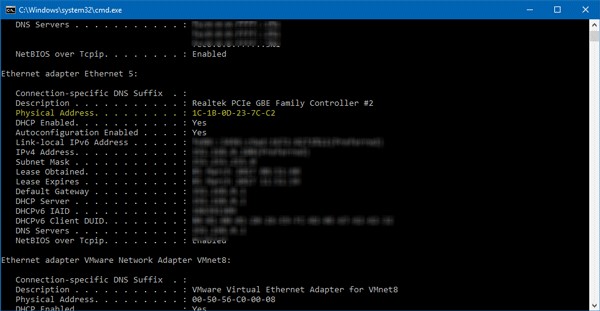
-
「Windows が IP アドレスの競合を検出しました」を修正する方法
Windows オペレーティング システムでインターネットにアクセスできない場合や、迷惑な 「Windows が IP アドレスの競合を検出しました」 が表示される場合 エラー?あなたは一人じゃない!多くのコンピューター ユーザーも、同じ問題に直面していると報告しています。しかし、Windows PC でこの厄介な IP Conflict Error を解決するのに役立つ複数のソリューションを用意しています。 ただし、その前に、IP アドレスとは何か、および「Windows が IP アドレスの競合を検出しました」というエラー メッセージが表示される理由を知る必要があります。 Wind
-
Windows 10 で IP アドレスの競合が検出された問題を修正する
Windows 10 がネットワークとインターネットから切断され、IP アドレスの競合が発生する エラー – 「このネットワーク上の別のコンピューターは、このコンピューターと同じ IP アドレスを持っています。」このエラーは、同じ LAN ネットワーク上の 2 台のコンピュータが同じ IP アドレスを持つことを意味します。これが発生すると、両方のコンピューターがネットワーク リソースに接続できなくなったり、他のネットワーク操作を実行できなくなったりします。このエラーにも苦労している場合は、Windows 10 での IP アドレスの競合を解決する効果的な解決策をご覧ください。 IPアドレスとは
